Meilleur Convertisseur FLAC en MP3 en ligne gratuit
Par Pierre Dubois • 2025-07-31 20:18:22 • Solutions éprouvées
Convertir audio
- Télécharger Télécharger
- 1. Convertir audio en MP3+
-
- 1.1 Convertir M4A en MP3 sur Mac
- 1.2 Convertir WMA en MP3
- 1.3 Convertir FLAC en MP3
- 1.5 convertir CAF en MP3
- 1.6 MP3 Convertisseur
- 1.8 Convertir des Fichiers Audio
- 1.9 Convertir M4A en MP3 sur Mac OS
- 1.11 6 Meilleurs convertisseurs audio
- 1.12 Convertir M4A en MP3 iTunes
- 1.13 Convertir flac en MP3
- 1.14 Convertir m4a en MP3 gratuit
- 1.15 Convertir m4a en MP3
- 1.16 Convertir gratuitement wma en mp3
- 1.17 Convertisseur gratuit mp3
- 1.18 Convertisseur youtube gratuit mp3 pour android
- 1.19 Convertir gratuitement wav en mp3
- 1.21 Convertir AAX en MP3
- 1.22 Convertir MP3 en AAX
- 1.23 Convertir M4A en MP3 avec VLC
- 2. Convertir audio dans autres formats+
- 3. Conseils pour audio+
-
- 3.1 Importer audio WMA sur iphone
- 3.2 Ouvrir et lire fichiers Opus
- 3.4 Convertisseur FLAC Gratuit
- 3.5 Lire WMA sur Android
- 3.6 Converir et coupe ficher WMA
- 3.7 Importer des Fichiers WAV sur iTunes
- 3.8 Convertir FLAC en WAV sur Mac
- 3.9 Importer FLAC en itunes Mac
- 3.10 Convertisseur audio sur Mac
- 3.11 Convertisseur audio sur Mac
- 3.12 Convertisseurs Audio en WAV
- 3.13 Coupeurs WAV
- 3.14 Convertir MP3 en M4B
- 3.15 Convertisseurs audio en ligne
- 3.16 Lire WAV sur iPhone
- 3.17 Convertisseurs YouTube en AAC
- 3.18 Augmenter le volume WAV
- 3.19 Meilleurs convertisseurs FLAC
WMA est un format audio devenu populaire au fil des années, mais en dépit de cela, il n'est toujours pas supporté par certains lecteurs audio importants. Cela nécessite de convertir WMA en format MP3 qui est un format moins pesant. Si vous utilisez Windows, vous avez sûrement déjà entendu parler des fonctions par défault de Windows Media Player comme le convertisseur WMA en MP3 mais il ne s'applique plus pour la dernière version WMP sauf avec un outil tierce. Ne vous inquiétez pas, cet article vous offrira 2 alternatives pour convertir WMA en MP3 Windows Media Player.
- Partie 1. Comment convertir WMA en MP3 dans Windows Media Player avec Switch
- Partie 2. Meilleure alternative à WMP pour convertir WMA en MP3 facilement
Partie 1. Comment convertir WMA en MP3 dans Windows Media Player avec Switch
La moindre étape afin de modifier le format WMA d'un fichier en MP3 dans Windows Media Player à l'aide de Switch sera indiquée.
Étape 1. Premièrement, vous devez obtenir le fichier WMA depuis un CD sur votre ordinateur. Insérez le CD et ouvrez le avec Windows Media Player puis cliquez sur Outils > Options et sélectionnez l'onglet Ajouter de la Musique. Puis spécifiez l'endroit où vous désirez exfiltrer la musique pour finalement choisir MP3 en tant que Format. Par la suite, cliquez sur OK pour procéder..
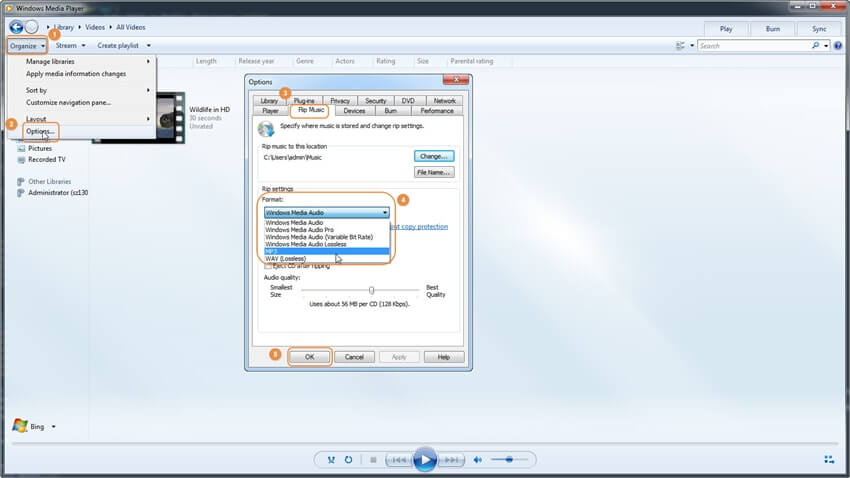
Étape 2. Comme mentionné précédemment, pour changer le WMA en MP3, vous devrez utiliser un outil tierce. Nous vous recommandons Switch, un convertisseur audio populaire pour Windows et Mac qui permet de convertir en MP3 sur Windows Media Player. Installez-le sur votre PC et lancez-le.
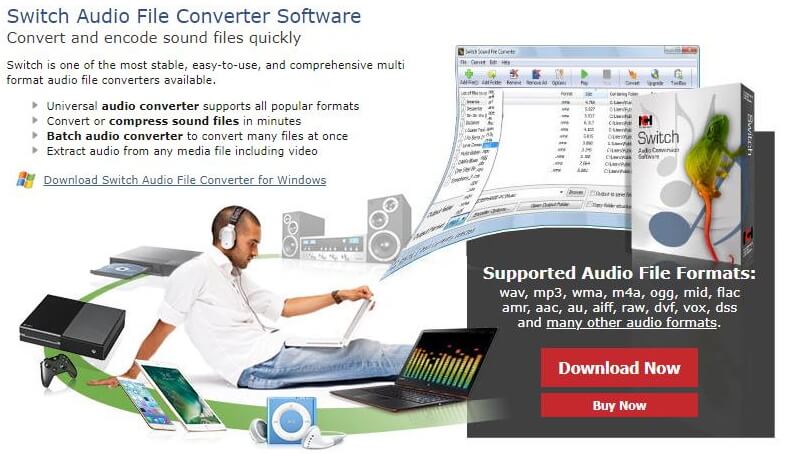
Étape 3. Cliquez sur Ajouter des fichiers sur l'interface principale de Switch et sélectionnez le dossier où vous avez extrait votre musique sauvegardée en .wma. Généralement, la localisation par défault est le dossier local Ma Musique.

Étape 4. Cliquez sur le menu-déroulant en dessous de Format de Format et choisissez MP3.
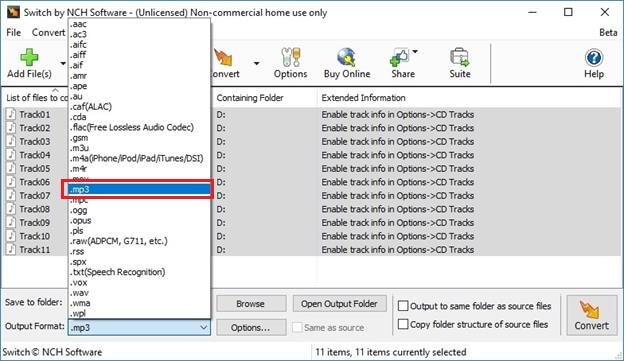
Étape 5. À présent, sélectionnez tous les fichiers que vous désirez convertir en MP3 depuis la liste de l'interface utilisateur de Switch. Appuyez sur le bouton Convertir.
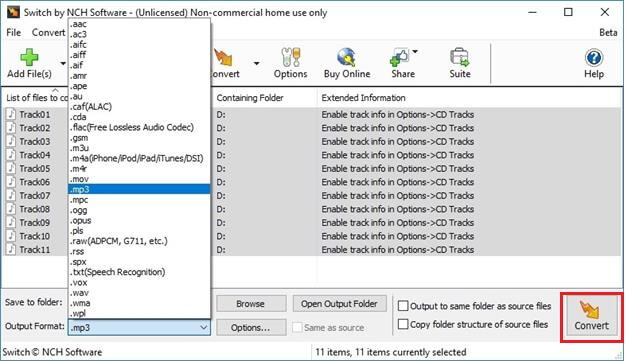
Partie 2. Meilleure alternative à WMP pour convertir WMA en MP3 facilement
Il ne faut pas être un génie pour comprendre la complexité de la conversion dans Windows Media Player, puisque c'est davantage un lecteur qu'un outil de conversion : le processus prend trop de temps et n'est pas profitable. Cependant, il y a un convertisseur puissant et professionnel que nous vous recommandons chaudement : Wondershare UniConverter . Il propose une tonne de fonctionnalités incluant la conversion dans +1000 formats, la conversion en lots, un éditeur vidéo, etc. Wondershare vous permet également de convertir vos fichiers stockés en ligne et de poster les fichiers convertis dans vos sites web de médias sociaux favoris comme YouTube ou Facebook.
 Wondershare UniConverter - Votre boîte à outils vidéo complète
Wondershare UniConverter - Votre boîte à outils vidéo complète

- Convertit l'audio WAV, MP3, M4A, AVI, MKV, MOV et plus de 1000 autres formats
- Convertit avec des préréglages optimisés pour presque n'importe quel appareil
- Conversion 30X plus rapide qu'avec n'importe quel convertisseur
- Édition, amélioration & personnalisation de vos fichiers vidéo
- Gravage vidéo pour jouer en DVD avec des modèles DVD attrayants gratuits
- Téléchargement ou enregisterment de vidéos depuis des sites de partage de vidéos
- Boîte à outils versatile combinant réparateur de métadonnée vidéo, créateur de GIF, partage vidéo sur la TV, compresseur vidéo et enregistreur d'écran
- Diffusez vos vidéos depuis Windows ou Mac sur d'autres appareils, incluant Chromecast, Roku, Apple TV, Xbox 360 ou PS3
- Systèmes d'exploitation supportés: Windows 10/8/7/XP/Vista, MacOS 10.10 ou versions ultérieures
Tutoriel simple sur Comment convertir WMA en MP3 en utilisant Wondershare UniConverter:
Suivez les étapes ci-dessous pour apprendre comment transformer rapidement vos fichiers audio en MP3.
Étape 1 Ajoutez votre WMA à Wondershare UniConverter
Téléchargez le convertisseur audio Wondershare sur votre PC et ouvrez-le puis cliquez sur ![]() depuis l'interface principale pour importer le WMA que vous désirez convertir en format .mp3.
depuis l'interface principale pour importer le WMA que vous désirez convertir en format .mp3.
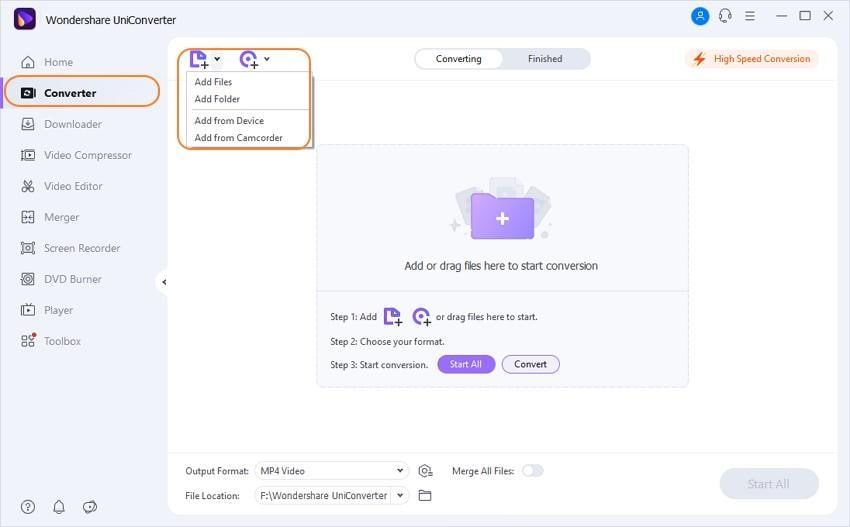
Étape 2 Sélectionnez MP3 en tant que format cible
Cliquez sur ![]() à côté de Convertir tous les fichiers en : afin d'avoir la liste complète des formats média, puis allez sur Audio > MP3 et sélectionnez la qualité audio désirée à droite. Cela vous aidera à regrouper en sélectionnant MP3 en tant que format cible pour tous les fichiers WMA chargés.
à côté de Convertir tous les fichiers en : afin d'avoir la liste complète des formats média, puis allez sur Audio > MP3 et sélectionnez la qualité audio désirée à droite. Cela vous aidera à regrouper en sélectionnant MP3 en tant que format cible pour tous les fichiers WMA chargés.
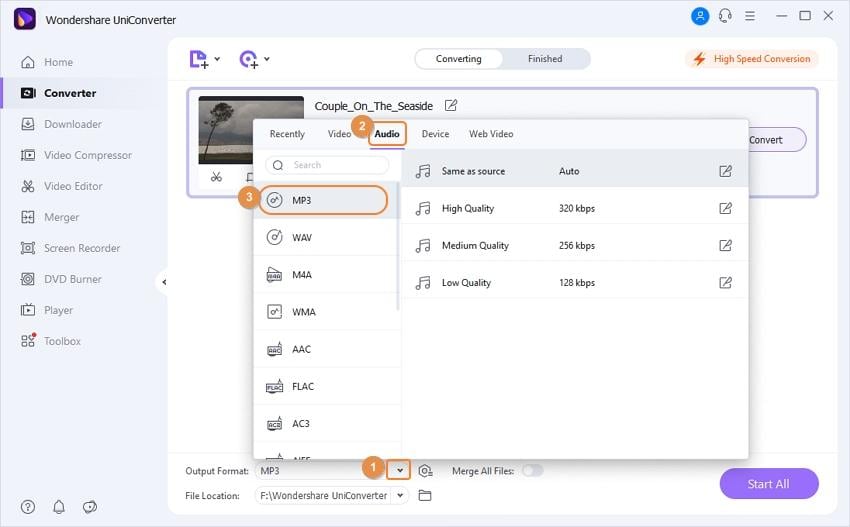
Étape 3 Commencez à convertir en MP3
Allez sur Sortie en bas à gauche pour modifier le dossier de sortie des fichiers, puis cliquez sur Convertir ou Tout convertir pour démarrer la conversion de lot.
Étape 4 Obtenez les fichiers MP3 convertis
Une fois la conversion terminée, vous pouvez vous rendre sur l'onglet Terminén pour avoir vos fichiers .mp3.
Il est possible de convertir WMA en MP3 à l'aide de Windows Media Player mais ce n'est pas recommandé puisque ce n'est pas conçu pour convertir. Au contraire, Wondershare UniConverter est spécialement conçu pour une solution de conversion simple et efficace. Téléchargez-le pour tester.
Pierre Dubois
staff Éditeur